Exporter les contacts WhatsApp en CSV
Découvrez comment exporter vos contacts WhatsApp au format CSV pour une intégration facile
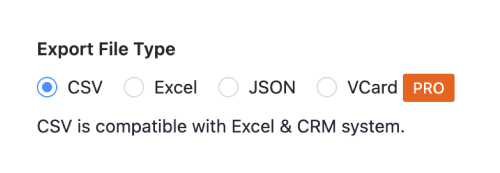
Sélectionner le format d'exportation
Cliquez sur le menu des paramètres dans Contact Saver pour WhatsApp et sélectionnez 'CSV' comme format d'exportation.
Astuce pro : Le format CSV assure une compatibilité maximale avec d'autres outils et systèmes.
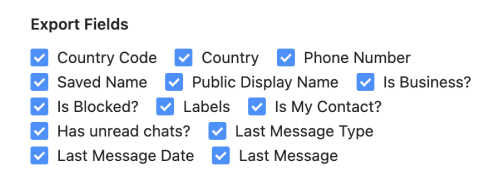
Choisir les champs de contact
Sélectionnez les informations de contact que vous souhaitez inclure dans votre fichier CSV.
Astuce pro : Les champs courants sont le nom, le téléphone, l'indicatif pays et les informations de chat.

Exporter en CSV
Sélectionnez le filtre de contacts et téléchargez le fichier CSV exporté.
Exemple de format CSV pour les contacts WhatsApp
"Country Code","Country","Phone Number","Saved Name","Public Display Name","Is Business?","Is Blocked?","Labels","Is My Contact?","Has unread chats?","Last Message Type","Last Message Date","Last Message"
"+91","India","+918014620000","","John Doe","NO","NO","","NO","","Text","2024-01-01","Hello, how are you?"
"+1","USA","+1234567890","Jane Smith","Jane","NO","NO","Work","YES","YES","Image","2024-01-02","Meeting schedule"
Où importer vos contacts WhatsApp au format CSV
Microsoft Excel
Importer directement en CSV ou via l'assistant d'importation de données
Google Contacts
Importer les contacts via Google Contacts
Systèmes CRM
Import dans les plateformes CRM courantes
Clients e-mail
Import dans Outlook, Thunderbird, etc.
Questions fréquemment posées
Quel séparateur dois-je utiliser ?
La virgule (,) est le séparateur le plus couramment utilisé et le mieux pris en charge.
Comment sont gérés les caractères spéciaux ?
L'extension gère automatiquement les caractères spéciaux avec l'encodage UTF-8. Cela garantit l'exportation correcte des noms internationaux et des symboles.
Autres formats d'exportation des contacts WhatsApp
Choisissez le format qui convient le mieux à vos besoins
Exporter vers Excel
Exportez vers des feuilles de calcul Excel organisées avec plusieurs onglets
- Gestion des contacts professionnels
- Analyse de données
- Importations CRM
Exporter vers JSON
Format JSON structuré pour les développeurs et le traitement des données
- Compatible API
- Traitement des données
- Utilisation en développement
Exporter vers vCard
Format vCard standard pour l'importation directe dans les contacts du téléphone
- Contacts téléphoniques
- Partage de contacts
- Carnets d'adresses